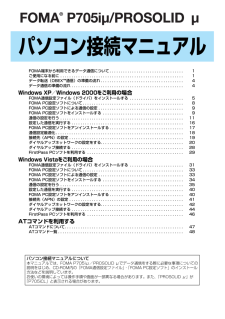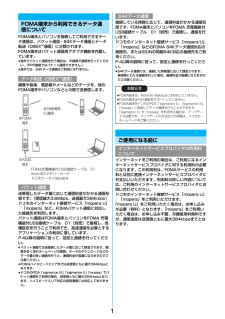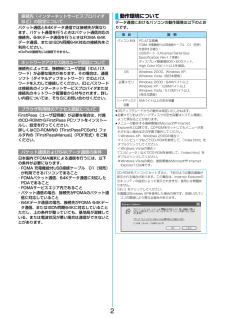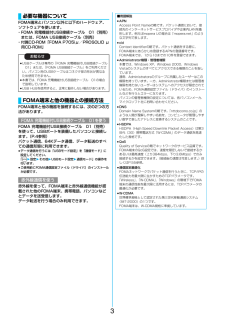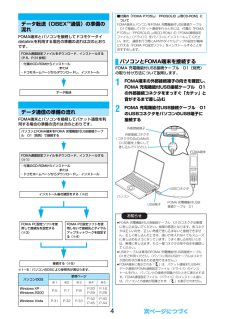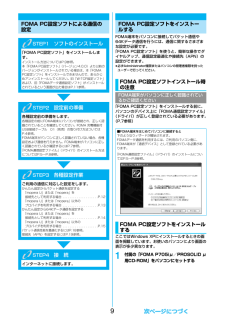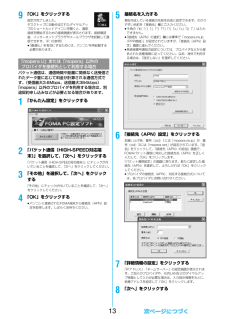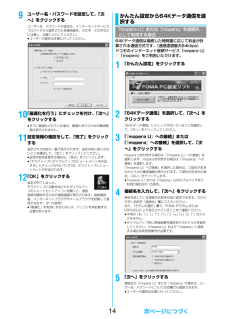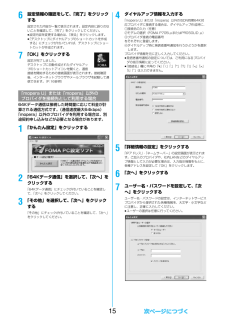Q&A
取扱説明書・マニュアル (文書検索対応分のみ)
"ネット"1 件の検索結果
"ネット"10 - 20 件目を表示
全般
質問者が納得ランニングをしながらということなので、インナーイヤータイプのイヤホン型ヘッドホンが良いでしょう。安全を考えると外の音が聞こえにくいカナル型はやめた方が良いですね。あまり大仰なセットを購入するよりもhttp://www2.elecom.co.jp/avd/headphone/ehp-ct34/index.aspのような変換コネクタの方が良いでしょう。音質に関しては、PROSOLID μのデコーダが良いものではないので、高いイヤホンを購入してもあまり意味がありません。SONYのMDR-E931やPioneer ...
6426日前view106
FOMA端末から利用できるデータ通信について. . . . . . . . . . . . . . . . . . . . . . . . . . . . . . . . . 1ご使用になる前に . . . . . . . . . . . . . . . . . . . . . . . . . . . . . . . . . . . . . . . . . . . . . . . . . . . . . . . 1データ転送(OBEXTM通信)の準備の流れ . . . . . . . . . . . . . . . . . . . . . . . . . . . . . . . . . . . . . 4データ通信の準備の流れ . . . . . . . . . . . . . . . . . . . . . . . . . . . . . . . . . . . . . . . . . . . . . . . . . . 4Windows XP/Windows 2000をご利用 の場合FOMA通信設定ファイル(ドライバ)をインストールする . . . . . . . . . . . . . . . ....
1FOMA端末とパソコンを接続してご利用できるデータ通信は、パケット通信・64Kデータ通信とデータ転送(OBEXTM通信)に分類されます。FOMA端末はパケット通信用アダプタ機能を内蔵しています。≥海外でパケット通信を行う場合は、IP接続で通信を行ってください。(PPP接続ではパケット通信できません。 )≥海外では、64Kデータ通信はご利用になれません。画像や音楽、電話帳やメールなどのデータを、他のFOMA端末やパソコンなどとの間で送受信します。送受信したデータ量に応じて通信料金がかかる通信形態です。(受信最大3.6Mbps、送信最大384kbps)ドコモのインターネット接続サービス「mopera U」/「mopera」など、FOMAパケット通信に対応した接続先を利用します。パケット通信はFOMA端末とパソコンをFOMA 充電機能付USB接続ケーブル 01(別売)で接続し、各種設定を行うことで利用でき、高速通信を必要とするアプリケーションの利用に適しています。P.4以降の説明に従って、設定と接続を行ってください。≥パケット通信では送受信したデータ量に応じて課金されます。画像を多く含むホームページの閲覧、データ...
2パケット通信と64Kデータ通信では接続先が異なります。パケット通信を行うときはパケット通信対応の接続先、64Kデータ通信を行うときはFOMA 64Kデータ通信、またはISDN同期64K対応の接続先をご利用ください。≥DoPaの接続先には接続できません。接続先によっては、接続時にユーザ認証(IDとパスワード)が必要な場合があります。その場合は、通信ソフト(ダイヤルアップネットワーク)でIDとパスワードを入力して接続してください。IDとパスワードは接続先のインターネットサービスプロバイダまたは接続先のネットワーク管理者から付与されます。詳しい内容については、そちらにお問い合わせください。FirstPass(ユーザ証明書)が必要な場合は、付属のCD-ROMからFirstPass PCソフトをインストールし、設定を行ってください。詳しくはCD-ROM内の「FirstPassPCSoft」フォルダ内の「FirstPassManual」 (PDF形式)をご覧ください。日本国内でFOMA端末による通信を行うには、以下の条件が必要になります。・FOMA 充電機能付USB接続ケーブル 01(別売)が利用できるパソコンであるこ...
3FOMA端末とパソコン以外に以下のハードウェア、ソフトウェアを使います。・FOMA 充電機能付USB接続ケーブル 01(別売)または、FOMA USB接続ケーブル(別売)・付属CD-ROM「FOMA P705iμ/PROSOLID μ用CD-ROM」FOMA端末と他の機器を接続するには、次の2つの方法があります。FOMA 充電機能付USB接続ケーブル 01(別売)を使って、USBポートを装備したパソコンと接続します。(P.4参照)パケット通信、64Kデータ通信、データ転送のすべての通信形態に利用できます。≥データ通信を行うには「USBモード設定」を「通信モード」に設定してください。「m1設定1その他1USBモード設定 1通信モード」の操作を行います。≥ご使用前にFOMA通信設定ファイル(ドライバ)のインストールが必要です。赤外線を使って、FOMA端末と赤外線通信機能が搭載された他のFOMA端末、携帯電話、パソコンなどとデータを送受信します。データ転送を行う場合のみ利用できます。必要な機器についてお知らせ≥USBケーブルは専用の「FOMA 充電機能付USB接続ケーブル 01」または、 「FOMA USB接続ケ...
4FOMA端末とパソコンを接続してドコモケータイdatalinkを利用する場合の準備の流れは次のとおりです。FOMA端末とパソコンを接続してパケット通信を利用する場合の準備の流れは次のとおりです。※1~5:パソコンのOSにより参照先が異なります。データ転送(OBEXTM通信)の準備の流れFOMA通信設定ファイルをダウンロード、インストールする(P.5、P.31参照)・付属のCD-ROMからインストールまたは・ドコモホームページからダウンロードし、インストールデータ転送データ通信の準備の流れパソコンとFOMA端末をFOMA 充電機能付USB接続ケーブル 01(別売)で接続するFOMA通信設定ファイルをダウンロード、インストールする(※1)・付属のCD-ROMからインストールまたは・ドコモホームページからダウンロードし、インストールインストール後の確認をする(※2)FOMA PC設定ソフトを使用して接続先を設定する(※3)FOMA PC設定ソフトを使用しないで接続先とダイヤルアップネットワークを設定する(※4)接続する(※5)パソコンのOS参照ページ※1 ※2 ※3 ※4 ※5Windows XP/Windows...
9FOMA PC設定ソフトによる通信の設定STEP1 ソフトのインストール「FOMA PC設定ソフト」をインストールします。インストール方法についてはP.9参照。本「FOMA PC設定ソフト」 (バージョン4.0.0)より以前のバージョンがインストールされている場合は、本「FOMA PC設定ソフト」をインストールできませんので、あらかじめアンインストールしてください。旧「W-TCP設定ソフト」および、旧「FOMAデータ通信設定ソフト」がインストールされているという画面が出た場合はP.11参照。STEP2 設定前の準備各種設定前の準備をします。各種設定の前にFOMA端末にパソコンが接続され、正しく認識されていることを確認してください。FOMA 充電機能付USB接続ケーブル 01(別売)の取り付け方法ついてはP.4参照。FOMA端末がパソコンに正しく認識されていない場合、各種設定および通信を行えません。FOMA端末がパソコンに正しく認識されているか確認するにはP.7参照。「FOMA通信設定ファイル」 (ドライバ)のインストール方法についてはP.5~P.8参照。STEP3 各種設定作業ご利用の通信に対応した設...
121「FOMA PC設定ソフト」の「メニュー」1「通信設定」を選択する・自動設定(推奨)自動的に接続されているFOMA端末を指定します。通常は自動設定をお選びください。・COMポート指定COMポート番号を指定したい場合に、ご利用のFOMA端末が接続されているCOMポート番号(COM1~99)を指定します。≥COMポート番号の確認方法についてはP.20参照。2「OK」をクリックする設定が適用されます。最大3.6Mbpsの高速パケット通信の設定を行います。プロバイダは、ドコモのインターネット接続サービス「mopera U」もしくは「mopera」を利用する場合の設定方法です。高速パケット通信送受信したデータ量に応じて課金されます。時間を気にせずデータ通信ができます。受信最大3.6Mbps、送信最大384kbpsの高速パケット通信が可能です。パケット通信を利用して画像を含むホームページの閲覧、データのダウンロードなどのデータの多い通信を行うと、通信料が高額となりますのでご注意ください。≥「mopera」をご利用いただく場合、通信速度は送受信ともに最大384kbpsまでとなります。1「かんたん設定」をクリックする2...
139「OK」をクリックする設定が完了しました。デスクトップに自動作成されたダイヤルアップのショートカットアイコンを開くと、通信接続を開始するための接続画面が表示されます。接続確認後、インターネットブラウザやメールブラウザを起動して通信できます。(P.16参照)≥「最適化」を有効にするためには、パソコンを再起動する必要があります。パケット通信は、通信時間や距離に関係なく送受信されたデータ量に応じて料金が計算される通信方式です。(受信最大3.6Mbps、送信最大384kbps)「mopera」以外のプロバイダを利用する場合は、別途契約申し込みなどが必要となる場合があります。1「かんたん設定」をクリックする2「パケット通信(HIGH-SPEED対応端末)」を選択して、「次へ」をクリックする「パケット通信(HIGH-SPEED対応端末) 」にチェックが付いていることを確認して、「次へ」をクリックしてください。3「その他」を選択して、「次へ」をクリックする「その他」にチェックが付いていることを確認して、「次へ」をクリックしてください。4「OK」をクリックする≥パソコンに接続されたFOMA端末から接続先(APN)設定を...
149ユーザー名・パスワードを設定して、「次へ」をクリックするユーザー名・パスワードの設定は、インターネットサービスプロバイダから提供された各種情報を、大文字・小文字などに注意し、正確に入力してください。≥ユーザーの選択は任意に行ってください。10「最適化を行う」にチェックを付け、 「次へ」をクリックする≥すでに最適化されている場合、最適化を行うための確認画面は表示されません。11設定情報の確認をして、「完了」をクリックする設定された内容が一覧で表示されます。設定内容に誤りのないことを確認して、「完了」をクリックしてください。≥設定内容を変更する場合は、「戻る」をクリックします。≥「デスクトップにダイヤルアップのショートカットを作成する」にチェックが付いていれば、デスクトップにショートカットが作成されます。12「OK」をクリックする設定が完了しました。デスクトップに自動作成されたダイヤルアップのショートカットアイコンを開くと、通信接続を開始するための接続画面が表示されます。接続確認後、インターネットブラウザやメールブラウザを起動して通信できます。(P.16参照)≥「最適化」を有効にするためには、パソコンを再起...
156設定情報の確認をして、「完了」をクリックする設定された内容が一覧で表示されます。設定内容に誤りのないことを確認して、「完了」をクリックしてください。≥設定内容を変更する場合は、「戻る」をクリックします。≥「デスクトップにダイヤルアップのショートカットを作成する」にチェックが付いていれば、デスクトップにショートカットが作成されます。7「OK」をクリックする設定が完了しました。デスクトップに自動作成されたダイヤルアップのショートカットアイコンを開くと、通信接続を開始するための接続画面が表示されます。接続確認後、インターネットブラウザやメールブラウザを起動して通信できます。(P.16参照)64Kデータ通信は接続した時間量に応じて料金が計算される通信方式です。(通信速度最大64kbps)「mopera」以外のプロバイダを利用する場合は、別途契約申し込みなどが必要となる場合があります。1「かんたん設定」をクリックする2「64Kデータ通信」を選択して、 「次へ」をクリックする「64Kデータ通信」にチェックが付いていることを確認して、「次へ」をクリックしてください。3「その他」を選択して、「次へ」をクリックする「その...
- 1